الإعلانات
هل توقف جهاز Chromebook عن العمل؟ هل بطيء تحميل الصفحات؟ هل يتباطأ بشكل عام؟ وقت ل تسريع كروم مرة أخرى كيفية تسريع تجربة Chromebookهل ترغب في تحسين تجربة Chromebook من خلال إجراء تعديلات واختصارات سهلة؟ هناك الكثير من المدخرين للوقت والحيل المعروفة لتحسين وتبسيط استخدامك اليومي لجهازك. قراءة المزيد .
أنا مستخدم متعطش لجهاز Chromebook ، وعلى الرغم من الدعوة لاستخدامه على النحو التالي أجهزة كمبيوتر محمولة رخيصة وموثوقة هل تحتاج إلى كمبيوتر محمول رخيص؟ إليك أفضل 5 أجهزة Chromebook في تخفيضات Amazon-to-Schoolأصبح الفصل الدراسي الجديد موجودًا تقريبًا ، ومعه طوفان من أجهزة Chromebook بسعر منخفض للغاية ، مقدمة من Amazon. وهنا بعض من أفضل. قراءة المزيد ، وجدت أن جهاز Chromebook الخاص بي كان يتباطأ بشكل كبير. حتى قمت بفرز الأمور في النهاية ، كانت صفحاتي يتم تحميلها ببطء شديد ولم يكن لدي أي فكرة عن السبب.

لقد ذهبت إلى حد حذف الحسابات الأخرى على جهاز Chromebook وكنت على وشك إجراء Powerwash ، عندما أدركت أنه يجب أن تكون هناك طريقة أكثر ديمومة لإصلاح ذلك. إذا لم أكن أعرف سبب ذلك ، فسيتعين عليّ إجراء Powerwash أخرى مرة أخرى فقط في غضون بضعة أشهر. إنه ليس كما يمكنك
التوقف عن استخدام Chrome أنا أكره جوجل كروم لكنني محاصر فيه. هنا لماذافي Chrome مقابل حرب فايرفوكس ، أنا مع مستخدمي جوجل. لكن لا اريد ذلك. Chrome هو متصفحي المفضل لأنه يحتوي على ميزات لا يمكنني العيش بدونها. قراءة المزيد عند استخدام Chromebook أيضًا.إليك الحيل التي أدت في النهاية إلى إصلاح سرعة جهاز Chromebook وجعله جديدًا مرة أخرى. جربها بنفسك.
تعتبر كل خطوة في هذا الدليل مهمة لفهم سبب المشكلة ، على الرغم من أنني تركت الخدعة النهائية لتسريع جهاز Chromebook حتى النهاية.
عرض استخدام ذاكرة الوصول العشوائي على أجهزة Chromebook
لعرض استخدام ذاكرة Chromebook تحميل أو الزحف؟ حدد الإضافات التي تبطئ متصفحككلما زاد عدد الإضافات التي تعمل عليها ، زادت الذاكرة التي يحتاجها متصفحك وقد تجد تجربة متصفحك بطيئة للغاية. ولكن ، كيف يمكنك تحديد الإضافات التي تستهلك معظم الذاكرة؟ قراءة المزيد ، انقر فوق زر القائمة (الخطوط الثلاثة في أعلى يمين Chrome) ، ثم اختر المزيد من الأدوات ، وإدارة المهام. تستطيع ايضا استخذام Shift + Esc إذا كنت تفضل اختصارات لوحة المفاتيح.
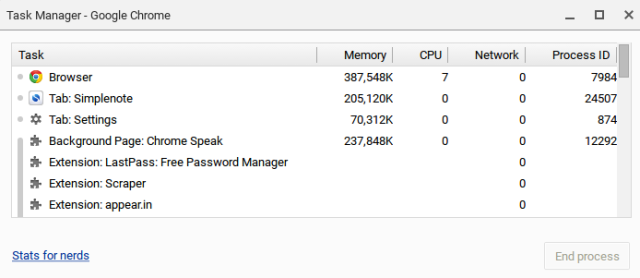
إذا كنت تريد المزيد من المعلومات ، فانقر على رابط "Stats for Nerds" في أسفل يسار هذه النافذة. بدلاً من ذلك ، توجه هنا: كروم: // memory-redirect /
تحليل استخدام ذاكرة الوصول العشوائي الخاص بك: ما يجب إيقافه
ستعرض لك هذه العملية أعلاه جميع الإضافات وعلامات التبويب التي تستهلك معظم الذاكرة على جهاز Chromebook. سيجعلك ذلك جادًا في إعادة التفكير في ترك الكثير من علامات التبويب مفتوحة وتشغيل كومة من الإضافات.
هناك بعض عظيم أدوات للحفاظ على عادة علامة التبويب الخاصة بك تحت السيطرة هل Chrome Hogging All RAM الخاص بك؟ اجعلها تتصرف مع هذين الامتدادينChrome أو Firefox؟ قد يكون هذا هو أهم سؤال في مجتمع التكنولوجيا اليوم ، وسؤال لن تجد إجابة مباشرة عنه. أنا شخصياً أعتقد أن كلا المستعرضين رائعان ، ولكنهما يستخدمان Firefox أكثر ... قراءة المزيد ، تحقق منها. أنا معجب بالامتدادات مثل علامة تبويب واحدةوصلات يومية و قهوة الصباح لتسهيل عرض علامات التبويب المفضلة بسرعة عندما تحتاج إليها. بهذه الطريقة ليست هناك حاجة لإبقاء الكثير من علامات التبويب مفتوحة في المقام الأول.
جميع المتصفحات تبطئ تحت وطأة الكثير من حالات الانقراض ما الذي يمكنك فعله لتسريع متصفحك؟إذا كنت مثلي وقضيت جزءًا كبيرًا من يومك في تصفح الويب ، فأنت تفهم كم هو محبط أن يكون لديك متصفح بطيء ومتضخم يبدو أنه موجود على ... قراءة المزيد . قم بتعطيل الملحقات التي تسبب لك الحزن بالزيارة الكروم: ملحقات أو انتقل إلى هذه الصفحة عبر القائمة> المزيد من الأدوات> الإضافات. يمكنك بسهولة تعطيل أو حذف ملحقات من هنا. أنا شخصياً أحب التمديد الامتداد، لأنه يجعل تشغيل ملحقاتك المفضلة وإيقاف تشغيلها أمرًا بسيطًا حقًا.
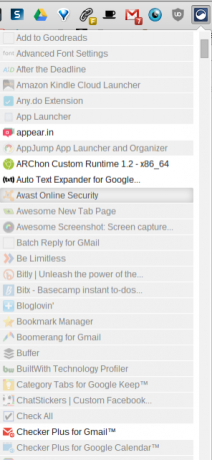
قد تجد أيضًا أنك بحاجة إلى تسجيل خروج مستخدمين آخرين لأنهم تركوا علامات التبويب والإضافات قيد التشغيل.
إذا رأيت في هذا التحليل أن "صفحة الخلفية: Google Drive" تعوق معظم مواردك ، فتخطى ذلك حتى آخر نصيحة في هذه المقالة.
قم بتعطيل بعض الإعدادات
بالنسبة للعديد من المستخدمين ، يجدون أن Chrome يحاول جاهداً أن يكون مفيدًا وهذا يبطئ الأمور. حاول الذهاب إلى القائمة> الإعدادات> الإعدادات المتقدمة> الخصوصية وإيقاف الخيارين التاليين:
- "جلب الموارد مسبقًا لتحميل الصفحات بسرعة أكبر"
- "استخدم خدمة ويب للمساعدة في حل أخطاء التنقل"
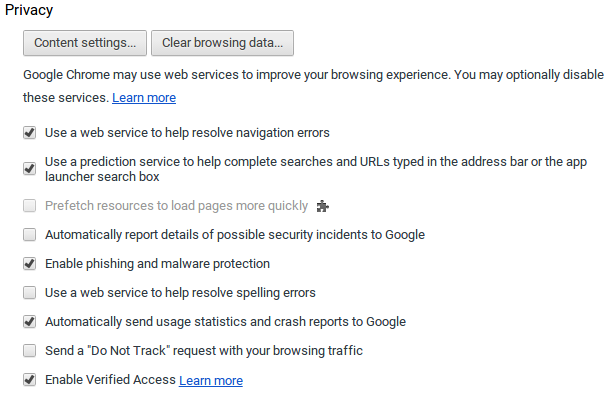
أعِد تشغيل جهاز Chromebook
بعض الإضافات والمعالجة ليست سوى مراوغة قليلاً وستستمر في استخدام المزيد والمزيد من الذاكرة بمرور الوقت. لمكافحة هذا ، ستعمل إعادة التشغيل من حين لآخر على عجائب. هيا ، لن يستغرق الأمر سوى بضع ثوان!
يستخدم Google Drive في وضع عدم الاتصال ذاكرة الوصول العشوائي
إذا لاحظت قدرًا كبيرًا من استخدام الذاكرة من خلال "صفحة الخلفية: Google Drive" ، فهذا التلميح لك. لا شك في أن لديك الكثير من المستندات في Google Drive ، وهذا يتسبب في إبطاء جهاز Chromebook. وذلك لأن Google تقوم بمزامنة مستنداتك لاستخدامها في وضع عدم الاتصال. المستخدم الذي لديه عدد قليل جدًا من مستندات Drive لن يلاحظ ذلك كثيرًا.
لإصلاح ذلك ، تحتاج إلى زيارة إعدادات Google Drive. رئيس ل drive.google.com، انقر على الترس في الجزء العلوي الأيسر وألغ تحديد خيار "مزامنة ملفات المستندات وجداول البيانات والعروض التقديمية والرسومات من Google مع هذا الكمبيوتر حتى تتمكن من التعديل في وضع عدم الاتصال".
كما هو متوقع ، لم يعد بإمكانك الوصول الفوري لتعديل جميع مستنداتك في وضع عدم الاتصال الآن. ومع ذلك ، إذا كنت متصلاً بالإنترنت معظم الوقت على أي حال ، لأن معظم الناس في هذه الأيام ، فلن تهتم حتى. وسوف يكون جهاز Chromebook سريعًا مرة أخرى!
ما الذي يعمل على إصلاح الاستخدام المفرط للذاكرة على أجهزة Chromebook؟
إلى جانب Powerwash ، ما الذي وجدت أنه سيصلح الأشياء عندما يكون جهاز Chromebook بطيئًا في تحميل الصفحات؟
Ange خريج دراسات إنترنت وصحافة يحب العمل عبر الإنترنت والكتابة ووسائل التواصل الاجتماعي.


